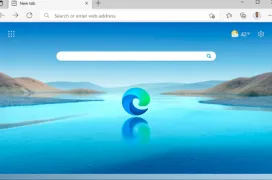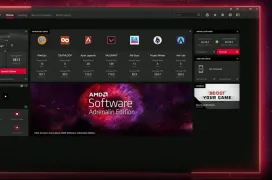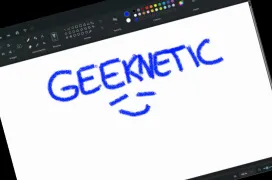Importar favoritos a Microsoft Edge
por Javier Rodríguez 1Este truco es muy sencillo y a más de uno le va a alegrar el día. El navegador introducido con Windows 10 es un buen método para ganar velocidad de carga, asistencia por hardware, reducción de consumo de recursos e incluso algunos usuarios detectan mayor autonomía en sus tablets y portátiles.
Pero un navegador sin tus enlaces favoritos es como un jardín sin flores así que lo primero que debemos hacer es importar los favoritos de otro navegador alternativo. Luego estos favoritos deberían integrarse en la sincronización que hace Microsoft con su nube, si es que usas una cuenta online como perfil de usuario.
Si abrimos Edge y pinchamos en “hub”, el icono de arriba a la derecha con forma de rayas de distinto tamaño alineadas a la izquierda, veremos que se abre predeterminadamente la opción de favoritos (la estrella de cinco puntas vacía) y tenemos una opción para “importar favoritos”. Detectará los navegadores instalados, en mi caso Internet Explorer (que sigue estando residualmente en Windows 10) y Chrome. Seleccionas los que gustes y pinchas en el botón importar.
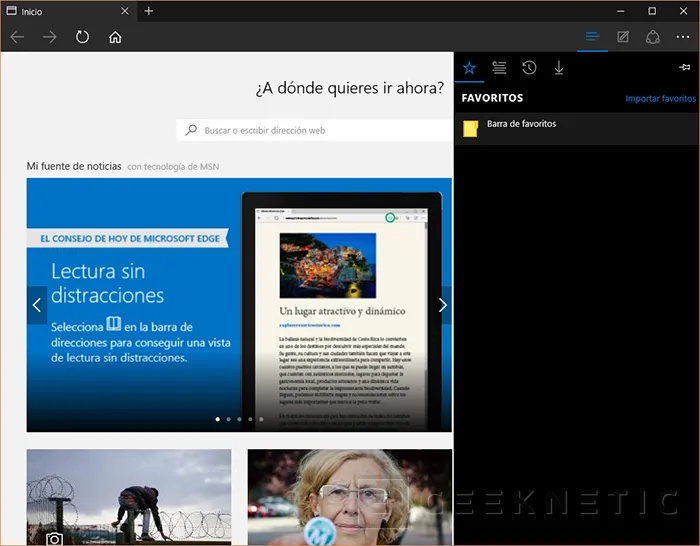
No hay que realizar nada mas, él cogerá nuestra estructura de carpetas de favoritos y lo introducirá en Edge, si queremos organizar podemos borrar, mover, crear carpetas nuevas, etc.
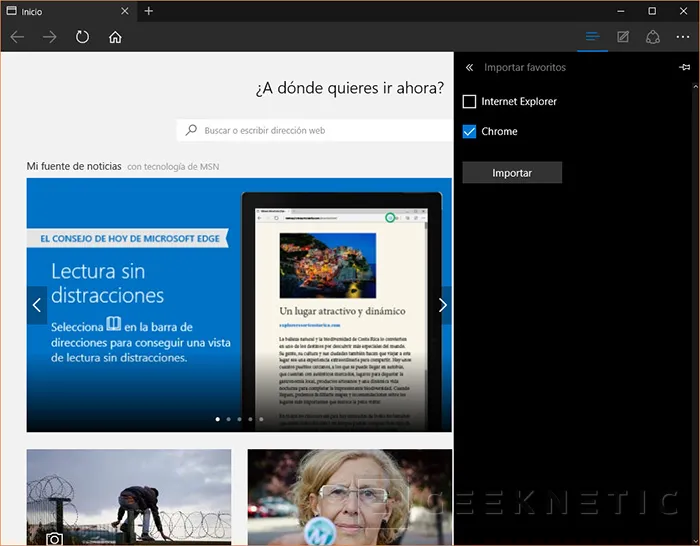
Fin del Artículo. ¡Cuéntanos algo en los Comentarios!